在Windows 10操作系统中,键盘是用户与计算机交互的重要输入设备,有时用户可能会遇到键盘被锁定的情况,这会导致无法正常输入字符,给工作和学习带来不便,以下是win10解除键盘锁定的教程:

1、检查外接键盘:如果使用的是外接键盘,请确认是否按过“Numlock”键,如果按过,再次使用外接键盘按一次“Numlock”键,就会恢复正常。
2、使用Fn键解锁:在电脑键盘中找到“Fn”键,这个键又被称为“第二功能键”,因为当你按下这个键,再去按另一个带有两种功能的键时,那个键就会出现第二种功能,再找到“F8”键,因为这个键的第二种功能就是“Numlock”键的功能,同时按下“Fn”和“Numlock”键,就完成了对键盘数字键的解锁。
3、运行命令行:按下键盘上的win+r键,打开运行窗口,输入“cmd”并回车,打开命令行,在命令行中输入“sc config i8042prt start= auto”并回车,此时打开开始菜单,点击重启按钮,重启电脑即可解决。
4、更新驱动程序:鼠标右键“此电脑”,点击管理,在“计算机管理”页上,单击“设备管理器”,然后选择“键盘”以选择当前正在使用的键盘,右键单击当前使用的键盘,单击“属性”,选择“驱动程序”,然后选择“更新驱动程序”,在“新建”页面中,选择“自动搜索更新的驱动程序软件”,然后在更新后单击“确定”。
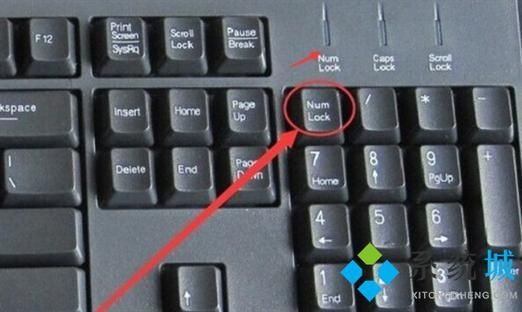
通过以上步骤,用户可以有效地解决Windows 10系统中键盘被锁定的问题,这些方法不仅简单易行,而且能够确保用户在遇到类似问题时能够迅速恢复键盘的正常使用。



